Tout le monde sait que le principal ordinateur de bureau le système d'exploitation , Windows, existe depuis un bon nombre d'années. Au fil du temps, il s'est amélioré et évolué pour devenir l'actuel Windows 10 que la plupart d'entre nous avons sur notre PC.
Avec tout ça, quoi Microsoft veut que nous ayons un système d'exploitation fiable, sûr et fonctionnel pour le quotidien avec l'ordinateur. Pour ce faire, de temps en temps, il publie de nouvelles mises à jour du système qui apportent les dernières fonctions développées par Redmond. En même temps, ils améliorent ceux qui existent déjà, corrigent les bogues et nous protègent contre les dernières vulnérabilités.
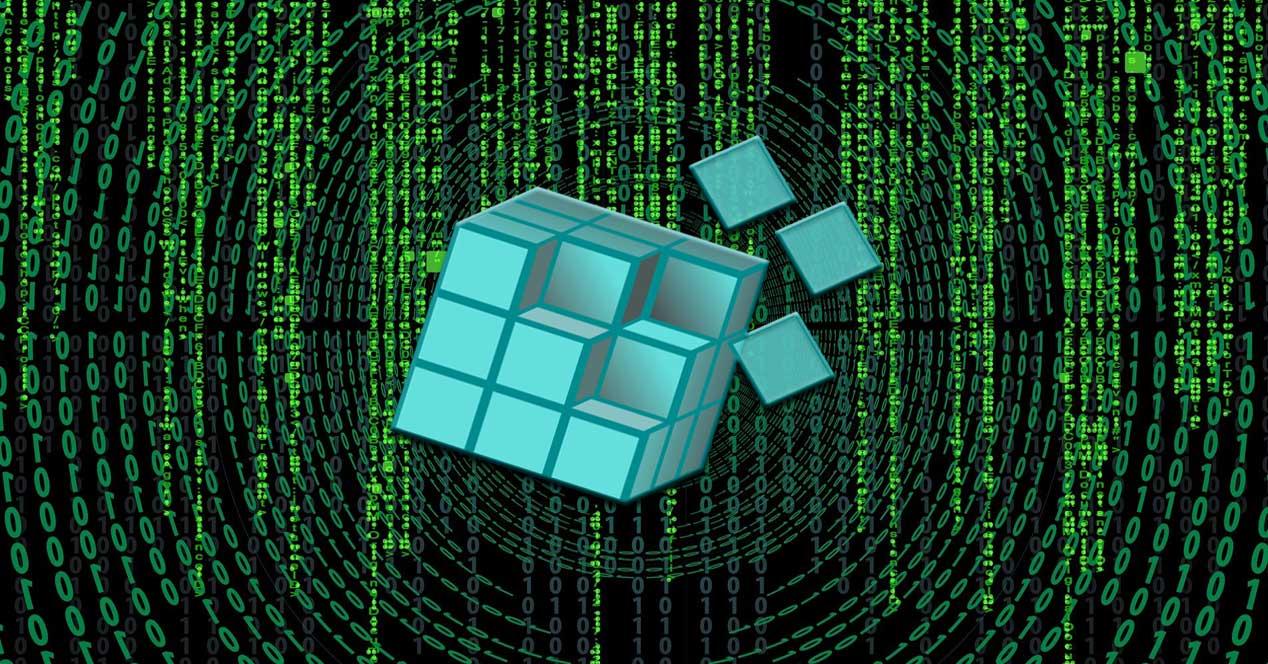
C'est quelque chose que beaucoup attendent avec impatience, nous nous référons aux arrivées les plus récentes qui sont promises à temps pour le système d'exploitation. Et en fait, dans la plupart des cas, ceux-ci offrent une plus grande utilité et fonctionnalité au ,software en tant que tel, bien que ce ne soit pas toujours le cas. Mais avec tout et avec lui, il y a des fonctions et des caractéristiques du système d'exploitation qui sont avec nous depuis de nombreuses années et des versions de Windows .
C'est le cas de l'une des sections les plus importantes et les plus délicates de l'ensemble du système d'exploitation, nous ne nous référons pas à la enregistrement . Cela fait référence à la configuration interne du système lui-même et de tous les programmes installés. Il peut être modifié pour changer et optimiser une multitude de fonctionnalités, mais si on ne sait pas ce que l'on fait, il vaut mieux ne pas y toucher.
Mais pour ceux qui entrent dans le monde complexe du registre Windows, nous parlerons de certaines fonctions intéressantes que vous devriez connaître. Ceux-ci se trouvent dans le soi-disant éditeur de registre , auquel nous accédons via la commande Regedit.
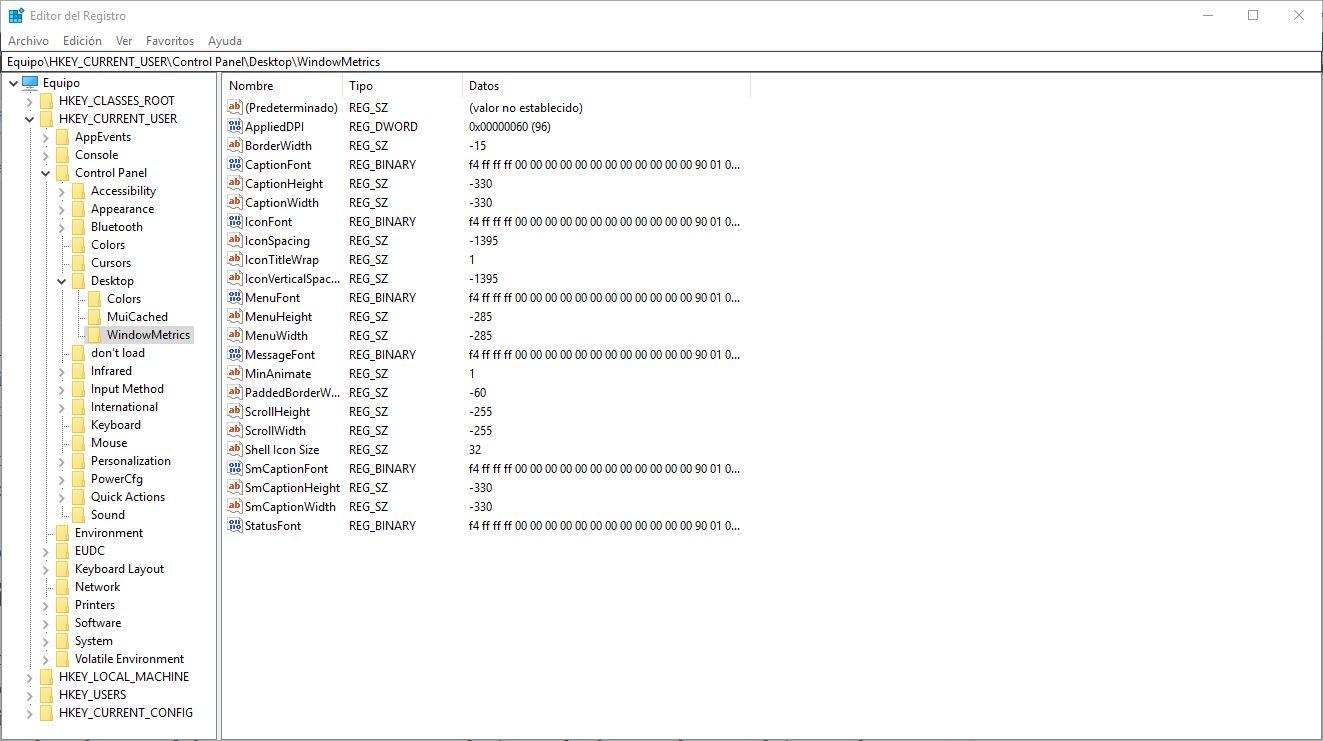
registre de sauvegarde
Avant d'aborder quoi que ce soit dans cette section, le mieux que nous puissions faire est de sauvegarder maintenant que tout fonctionne comme il se doit. Pour cela, il suffit d'aller dans l'option de menu Fichier / Exporter pour créer un fichier avec tous les contenu du registre dans un seul fichier. Cela servira d'assurance-vie au cas où nous endommagerions cette section.
Fonction d'importation intégrée
De plus, en complément de ce qui précède, nous avons également une fonction d'importation directe. Cela se trouve dans le menu Fichier / Importer, avec lequel nous pouvons instantanément récupérer le copie de sauvegarde . Nous le ferons dans le cas où nous détectons un comportement étrange après avoir modifié quelque chose dans le registre.
Attribuer des autorisations à d'autres utilisateurs
Comme nous l'avons mentionné, cette section est très délicate, il faut donc être prudent lors de la réalisation change Ici. C'est pourquoi si nous sommes administrateurs d'un PC utilisé par d'autres, à partir de l'éditeur, nous pouvons attribuer des autorisations. De cette façon, nous limitons le reste qui peut le lire ou y apporter des modifications. C'est quelque chose que nous pouvons contrôler à partir du menu Edition / Permissions.
Recherche rapide de contenu
Plusieurs fois, nous devons rechercher des entrées dans ce registre, quelque chose que nous pouvons faire à partir du menu Edition / Recherche. Mais beaucoup d'entre eux sont similaires, nous devons donc passer au suivant jusqu'à ce que nous trouvions le bon. Eh bien, pour accélérer ce processus, au lieu de revenir au menu, appuyez simplement sur le bouton F3 key pour passer à la chaîne similaire suivante.